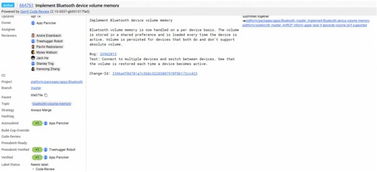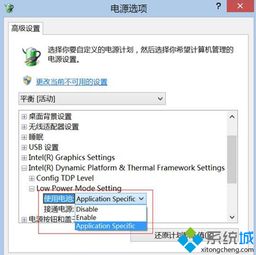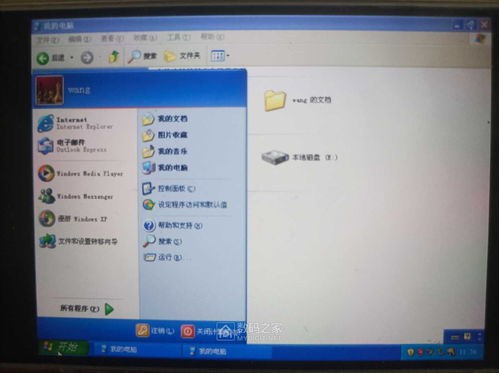安卓系统wifi搜不到网络,全面排查搜不到网络的原因及解决方案
时间:2025-02-05 来源:网络 人气:
亲爱的手机控们,你是否也有过这样的烦恼:明明家里WiFi信号满格,可就是搜不到网络呢?别急,今天就来给你揭秘安卓系统WiFi搜不到网络的那些事儿!
一、WiFi信号“隐身”之谜
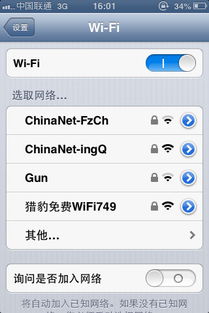
你知道吗,有时候WiFi信号就像一个害羞的小姑娘,躲在了某个角落里。以下几种情况,你中了几招?
1. 路由器“藏身”:路由器设置成了隐藏SSID,也就是WiFi名称,导致手机无法搜索到网络。解决办法很简单,打开路由器设置,取消隐藏SSID,让WiFi信号“现身”吧!
2. 路由器“闭关”:路由器设置了定时关闭WiFi,或者未开启WiFi功能。解决办法:检查路由器设置,确保WiFi功能开启,并设置好定时开关。
3. 路由器“设防”:路由器设置了保密性及防蹭网行为,过滤了MAC地址,导致手机无法连接。解决办法:在路由器设置中,取消MAC地址过滤,或者添加手机MAC地址。
4. 路由器“老化”:路由器长时间使用,导致信号衰减。解决办法:更换新的路由器,或者将路由器放置在更合适的位置。
二、手机“失忆”之谜
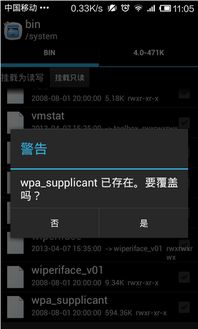
有时候,手机就像一个“失忆”的孩子,忘记了WiFi密码。以下几种情况,你中了几招?
1. WiFi密码“丢失”:手机忘记WiFi密码,导致无法连接。解决办法:在路由器设置中查看WiFi密码,或者使用路由器恢复出厂设置。
2. 手机“健忘”:手机系统或软件冲突,导致无法连接WiFi。解决办法:重启手机,或者恢复出厂设置。
3. 手机“生病”:手机硬件故障,导致无法连接WiFi。解决办法:联系手机售后服务,进行维修或更换。
三、网络“闹脾气”之谜

有时候,网络就像一个“闹脾气”的孩子,故意和你作对。以下几种情况,你中了几招?
1. 网络“断线”:手机接收到的WiFi信号太弱,导致无法连接。解决办法:将手机移至距离路由器更近的位置,或者更换路由器。
2. 网络“拥堵”:路由器连接的设备过多,导致网络拥堵。解决办法:减少连接路由器的设备数量,或者升级路由器。
3. 网络“病毒”:手机中病毒,导致无法连接WiFi。解决办法:使用手机杀毒软件进行杀毒。
四、破解WiFi搜不到网络的秘籍
1. 重启手机和路由器:简单粗暴,但往往能解决问题。
2. 检查网络设置:确保手机已开启WiFi功能,并连接到正确的网络。
3. 检查信号强度:确保手机距离路由器足够近,以便获得良好的信号强度。
4. 更改WiFi频段:尝试切换到2.4GHz或5GHz频段,看看是否能改善连接质量。
5. 更新手机和路由器固件:确保设备运行在最新固件版本。
6. 禁用省电模式:有些省电模式可能会限制WiFi连接。
7. 重置网络设置:恢复所有网络设置为出厂默认值。
8. 联系制造商或运营商:如果问题仍然存在,寻求专业人士的帮助。
亲爱的手机控们,希望这篇文章能帮助你解决WiFi搜不到网络的烦恼。让我们一起享受无线网络的美好时光吧!
相关推荐
教程资讯
系统教程排行